基本介紹
特色功能,優點,版本概述,快捷鍵,系統要求,總結,
特色功能
IDEA所提倡的是智慧型編碼,是減少程式設計師的工作,IDEA的特色功能有以下22點:
● 智慧型的選取
在很多時候我們要選取某個方法,或某個循環或想一步一步從一個變數到整個類慢慢擴充著選取,IDEA就提供這種基於語法的選擇,在默認設定中Ctrl+W,可以實現選取範圍的不斷擴充,這種方式在重構的時候尤其顯得方便。
● 豐富的導航模式
IDEA提供了豐富的導航查看模式,例如Ctrl+E顯示最近打開過的檔案,Ctrl+N顯示你希望顯示的類名查找框(該框同樣有智慧型補充功能,當你輸入字母后IDEA將顯示所有候選類名)。在最基本的project視圖中,你還可以選擇多種的視圖方式。
● 歷史記錄功能
不用通過版本管理伺服器,單純的IDEA就可以查看任何工程中檔案的歷史記錄,在版本恢復時你可以很容易的將其恢復。
● JUnit的完美支持
● 對重構的優越支持
IDEA是所有IDE中最早支持重構的,其優秀的重構能力一直是其主要賣點之一。
● 編碼輔助
Java規範中提倡的toString()、hashCode()、equals()以及所有的get/set方法,你可以不用進行任何的輸入就可以實現代碼的自動生成,從而把你從無聊的基本方法編碼中解放出來。
● 靈活的排版功能
基本所有的IDE都有重排版功能,但僅有IDEA的是人性的,因為它支持排版模式的定製,你可以根據不同的項目要求採用不同的排版方式。
● XML的完美支持
xml全提示支持:所有流行框架的xml檔案都支持全提示,誰用誰知道。
● 動態語法檢測
任何不符合java規範、自己預定義的規範、累贅都將在頁面中加亮顯示。
● 代碼檢查
對代碼進行自動分析,檢測不符合規範的,存在風險的代碼,並加亮顯示。
● 對JSP的完全支持
不需要任何的外掛程式,完全支持JSP。
● 智慧型編輯
代碼輸入過程中,自動補充方法或類。
● EJB支持
不需要任何外掛程式完全支持EJB(6.0 支持EJB3.0)
● 列編輯模式
用過UtralEdit的肯定對其的列編輯模式讚賞不已,因為它減少了很多無聊的重複工作,而IDEA完全支持該模式,從而更加提高了編碼效率。
● 預置模板
預置模板可以讓你把經常用到的方法編輯進模板,使用時你只用輸入簡單的幾個字母就可以完成全部代碼的編寫。例如使用比較高的public static void main(String[] args){}你可以在模板中預設pm為該方法,輸入時你只要輸入pm再按代碼輔助鍵,IDEA將完成代碼的自動輸入。
● 完美的自動代碼完成
智慧型檢查類中的方法,當發現方法名只有一個時自動完成代碼輸入,從而減少剩下代碼的編寫工作。
● 版本控制完美支持
集成了市面上常見的所有版本控制工具外掛程式,包括git、svn、github,讓開發人員在編程的工程中直接在intellij idea里就能完成代碼的提交、檢出、解決衝突、查看版本控制伺服器內容等等。
● 不使用代碼的檢查
自動檢查代碼中不使用的代碼,並給出提示,從而使代碼更高效。
● 智慧型代碼
自動檢查代碼,發現與預置規範有出入的代碼給出提示,若程式設計師同意修改自動完成修改。例如代碼:String str = "Hello Intellij " + "IDEA"; IDEA將給出最佳化提示,若程式設計師同意修改IDEA將自動將代碼修改為:String str = "Hello Intellij IDEA";
● 正則表達式的查找和替換功能
查找和替換支持正則表達式,從而提高效率。
● JavaDoc預覽支持
支持JavaDoc的預覽功能,在JavaDoc代碼中Ctrl+Q顯示JavaDoc的結果,從而提高doc文檔的質量。
● 程式設計師意圖支持
程式設計師編碼時IDEA時時檢測你的意圖,或提供建議,或直接幫你完成代碼。
優點
最突出的功能自然是調試(Debug),可以對Java代碼,JavaScript,JQuery,Ajax等技術進行調試。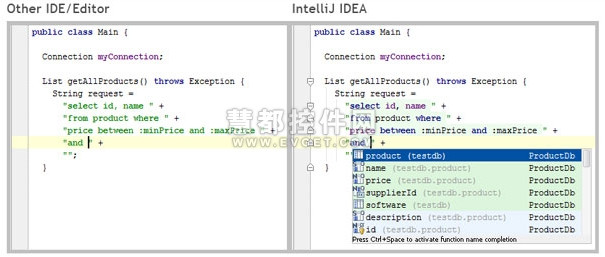 IntelliJ IDEA與其他IDE對比圖
IntelliJ IDEA與其他IDE對比圖
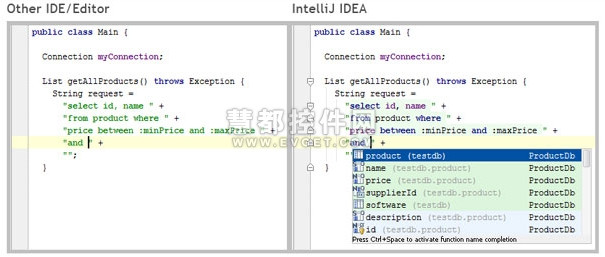 IntelliJ IDEA與其他IDE對比圖
IntelliJ IDEA與其他IDE對比圖比如查看Map類型的對象,如果實現類採用的是哈希映射,則會自動過濾空的Entry實例。
其次,需要動態Evaluate一個表達式的值,比如我得到了一個類的實例,但是並不知曉它的API,可以通過Code Completion點出它所支持的方法。
最後,在多執行緒調試的情況下,Log on console的功能可以幫你檢查多執行緒執行的情況。
版本概述
2001年1月發布IntelliJ IDEA 1.0版本,同年七月發布2.0,接下來基本每年發布一個版本(2003除外),當然每年對各個版本都是一些升級。3.0版本之後,IDEA屢獲大獎,其中又以2003年的贏得的“Jolt Productivity Award”,“JavaWorld Editors’s Choice Award”為標誌,從而奠定了IDEA在IDE中的地位。
版本為2018.2.2,2018年8月發布,更新版本為18.2.2。IDEA的宗旨:“Develop with pleasure”。
目前最新版本為IntelliJ IDEA 2020.1,添加了對 Java 14 的支持、為部分 Web 和測試框架添加新功能,通過數據流分析輔助升級了調試器,新增了 LightEdit 模式,以及支持從 IDE 直接下載和配置 JDK 等!
IntelliJ IDEA分為Ultimate Edition 旗艦版和Community Edition 社區版本,旗艦版可以免費試用30天,社區版本免費使用,但是功能上對比旗艦版有所縮減。
快捷鍵
1.寫代碼時用Alt-Insert(Code|Generate…)可以創建類裡面任何欄位的getter與setter方法。
2.按Ctrl-N再鍵入類的名字可以快速地在編輯器里打開任何一個類。從顯示出來的下拉列表里選擇類。同樣的方法你可以通過使用Ctrl-Shift-N打開工程中的非Java檔案。
3.Ctrl-D複製當前行,Ctrl-Y刪除當前行。
4.Ctrl-Shift-U,Ctrl+Shift+Alt+U顯示類繼承結構圖,再按Alt-M。
5.Alt-F1 回到當前檔案所在的目錄結構。
6.Ctrl-Shift-V 貼上最近複製過的一些信息。
7.Ctrl-Shift-F7 高亮顯示所有該文本,按Esc高亮消失。
8.Ctrl-E 最近打開的檔案。
9.Ctrl-P 方法參數提示。
10.Alt+ Up/Down 在方法間快速移動定位。
11.Ctrl+W 選中代碼,連續按會有其他效果。
12.Shift + F6 選中目錄結構的檔案,重命名。
13.Ctrl + Alt + F12 進入當前檔案所在磁碟位置。
14.Ctrl + Shift + F搜尋檔案。
15.Ctrl + Shift + R 搜尋指定範圍檔案,替換文字。
16.Ctrl + Shift +W 返回上一次選擇的代碼塊狀態。
17.Ctrl + Shift + J 自動將下一行合併到當前行末尾。
16.Ctrl + Tab Switcher 導航 與 Ctrl + E 類似效果。
17.Ctrl + Shift + C 複製當前檔案磁碟路逕到剪貼簿。
系統要求
Windows
- Microsoft Windows 10/8/7/Vista/2003/XP (incl.64-bit)
- 1 GB RAM minimum, 2 GB RAM recommended
- 300 MB hard disk space + at least 1 G for caches
- 1024×768 minimum screen resolution
- JDK 1.6 or higher
Mac OS X
- Mac OS X 10.5 or higher, up to 10.9 (Mavericks)
- 1 GB RAM minimum, 2 GB RAM recommended
- 300 MB hard disk space + at least 1 GB for caches
- 1024×768 minimum screen resolution
- Java 6
Linux
- GNOME or KDE desktop
- 1 GB RAM minimum, 2 GB RAM recommended
- 300 MB hard disk space + at least 1 GB for caches
- 1024×768 minimum screen resolution
- Oracle JDK 6 or JDK 7
總結
儘管IDEA還有些不足,但作為一個超過10年生命力還如此強勁的IDEA,得到如此的美譽並不簡單。更何況IDEA的很多實際功能的確走在時代的前列,至於其存在的問題我們不如包容點,畢竟有些問題在現在的硬體基礎上根本就不能算是問題。
當然,無論如何的夸它,都只是別人的體驗,若真想了解它,唯一的方法就是自己親自去體驗。

